Effektive metoder til at reparere lyd, der ikke virker på iPad
 Skrevet af Somei Liam / 24. marts 2023 09:00
Skrevet af Somei Liam / 24. marts 2023 09:00 Jeg lyttede til musik på min iPad tidligere, da lyden pludselig blev dæmpet. Jeg har forsøgt at justere lydstyrken gentagne gange, men det virker ikke. Hvordan får jeg min lyd tilbage på min iPad? Nogen hjælp mig, tak. Tak på forhånd.
Det kan være frustrerende, når lyden på din iPad pludselig ikke fungerer. Det påvirker flere aktiviteter på din enhed, især når det involverer skole eller arbejde. Det er ikke særlig behageligt, når du er midt i at se din yndlingsfilm, og lyden pludselig forsvinder. Eller du slapper af, mens du lytter til dine musikfiler, og lyden fejler, hvilket ødelægger stemningen. Hvad værre er, hvis du laver en præsentation foran din lærer eller chef. Det gør ikke kun kommunikationen sværere, men det kan også skrue op for præsentationen. Når det er sagt, skal du løse problemet med det samme.
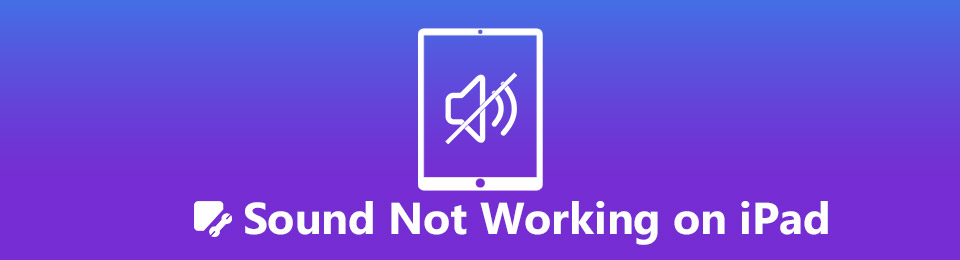
Heldigvis kan dette problem let løses efter at have opdaget metoderne online. Du kan finde flere af dem, men du skal stadig være omhyggelig med at vælge de rigtige teknikker for at få din iPads lyd til at fungere igen. Dette er for at sikre, at din valgte metode ikke ændrer dit iPadOS-system og skaber yderligere skade. Men du behøver ikke bekymre dig længere, da vi allerede har udvalgt og listet nedenunder de sikreste og mest effektive løsninger til denne sag. Derudover vil oplysninger om nogle mulige kilder til problemet være tilgængelige, hvilket gør det lettere for dig at bestemme og løse problemet.

Guide liste
Del 1. Hvorfor lyden ikke virker på iPad
Årsagen til, at din iPad-lyd ikke virker, kan variere fra grundlæggende til tekniske problemer. Måske kan det være så simpelt som en aktiveret lydløs tilstand. Eller din iPads Bluetooth kan være tændt og forbundet til en anden enhed, f.eks. en højttaler med skruet ned for lydstyrke eller øretelefoner. Det er også muligt, at det program, du bruger, er det, der ikke fungerer korrekt. Eller dine lydindstillinger er forkerte, da du måske har ændret dem ved et uheld, mens du justerede noget på Indstillinger. Dobbelttjek venligst disse ting for nemt at løse problemet.
På den anden side kan nogle mere tekniske problemer forårsage dette problem. Måske er dit iPadOS-system allerede forældet, så du oplever nogle fejl på enheden. Du kan prøve at opdatere den for at få lyden til at virke og forbedre ydeevnen. Eller det kan være, at en hardwarekomponent er beskadiget. Har du ved et uheld tabt eller smadret den på en hård genstand, før problemet opstod? Sprøjtede vand inde i iPads højttaler? Hvis dette er tilfældet, er det den bedste handling, du kan tage, at bringe det til en professionel.
FoneLab gør det muligt at rette iPhone / iPad / iPod fra DFU-tilstand, genoprettelsesfunktion, Apple-logo, hovedtelefontilstand mv. Til normal tilstand uden tab af data.
- Løs deaktiverede iOS-systemproblemer.
- Uddrag data fra deaktiverede iOS-enheder uden datatab.
- Det er sikkert og nemt at bruge.
Del 2. Sådan rettes lyd på iPad
I mellemtiden kan du prøve følgende metoder, hvis du stadig ikke ved, hvordan du får din iPads lyd til at fungere igen. Uanset om problemet er enkelt eller teknisk, er et passende værktøj eller en passende metode tilgængelig nedenfor.
Metode 1. Aktiver højttalertilstand igen
Hvis din iPad er i lydløs tilstand, stopper den automatisk lydene fra at komme ud af den. Med dette skal du tænde for højttalertilstanden igen, for at lyden virker.
Vær opmærksom på de enkle anvisninger nedenfor for at deaktivere iPad Pro Silent-tilstand og andre iPad-modeller ved at aktivere højttalertilstand igen:
Trin 1Skub fingeren ned fra den øverste højre del af iPad-skærmen.
Trin 2Når kontrol center vises, skal du klikke på Lydløs ikonet for at vende tilbage til højttalertilstand. Din iPad vil derefter begynde at producere lyde igen.
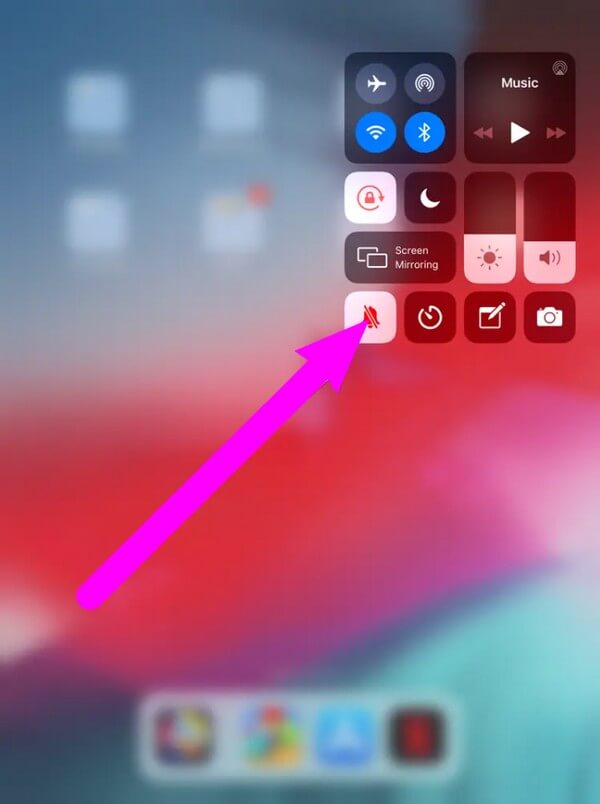
Du kan også trykke på Indstillinger > Fokus og drej Vil ikke forstyrres mulighed fra.
Metode 2. Genstart iPad
Flere iPadOS-problemer kan løses ved at genstarte. Dette renser enhedens midlertidige hukommelse og giver den en frisk start. Således løser det også nogle problemer efter processen.
Vær opmærksom på de enkle anvisninger nedenfor for at løse iPad-lydproblemer ved at genstarte iPad:
Trin 1Tryk ned på din iPad Power knap. Når indstillingerne vises på skærmen, skal du trykke og holde på strømskyder til højre.
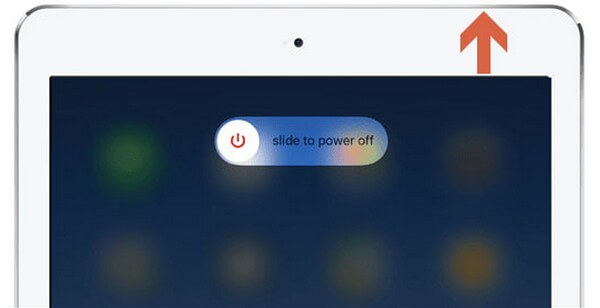
Trin 2Når iPad'en er helt slukket, skal du vente 10 til 15 sekunder, før du trykker på Power knappen igen for at genstarte din iPad.
Men dette virker kun på simple problemer, så hvis det ikke løser din iPads lyd, skal du se den anden metode nedenfor.
Metode 3. FoneLab iOS Systemgendannelse
Hvis metoderne i de foregående dele ikke virkede, er det tid til at bruge et professionelt værktøj. FoneLab iOS System Recovery giver dig mulighed for at løse lydproblemet på din iPadOS og andre iOS-enheder. Det giver dig muligheder for at løse problemet uden at miste data eller slette alt Hvis du vil. Dette program understøtter alle iPadOS- og iOS-enheder, inklusive iPad mini, iPad Pro, iPad Air og mere. Derudover har den andre nøglefunktioner, du kan bruge, hvis du får brug for dem i fremtiden.
FoneLab gør det muligt at rette iPhone / iPad / iPod fra DFU-tilstand, genoprettelsesfunktion, Apple-logo, hovedtelefontilstand mv. Til normal tilstand uden tab af data.
- Løs deaktiverede iOS-systemproblemer.
- Uddrag data fra deaktiverede iOS-enheder uden datatab.
- Det er sikkert og nemt at bruge.
Vær opmærksom på de enkle anvisninger nedenfor for at rette op på lyden, der ikke fungerer på iPad FoneLab iOS System Recovery:
Trin 1Installer FoneLab iOS System Recovery efter adgang til dets officielle websted. Klik Gratis download i venstre del, og når softwarefilen bliver gemt, skal du åbne den og tillade tilladelserne. Programvinduet viser derefter knappen Installer. Klik på det for at begynde at køre gendannelsesværktøjet på din computer.
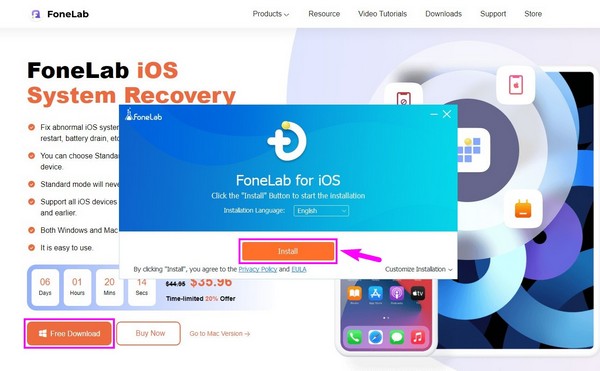
Trin 2Når programfunktionerne vises på den primære grænseflade, skal du vælge iOS System Recovery boks. Dette vil føre dig til den næste grænseflade, hvor du skal klikke på Starten knappen for at fortsætte.
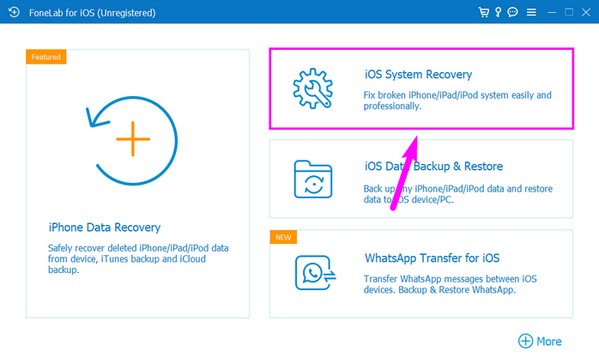
Trin 3Bekræft den gendannelsestilstand, du ønsker til din iPad. Standardtilstanden reparerer din enhed uden at miste data. I mellemtiden vil Avanceret tilstand slette alt på din iPad, mens lydproblemet løses.
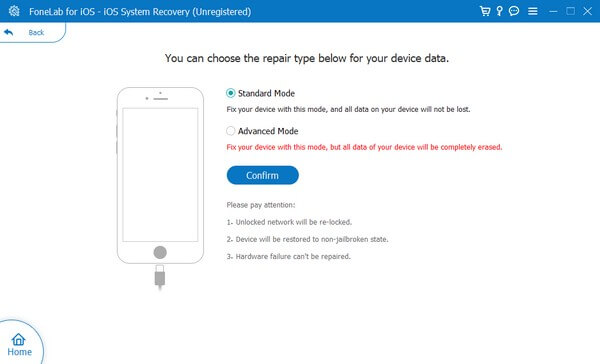
Trin 4Tilslut din iPad med et USB-kabel til computeren, og dine enhedsoplysninger vises derefter på interfacet. Tjek, om din enhedskategori, type, model og version er korrekte. Tryk derefter på Reparation knappen under info for at downloade firmwaren og rette din enheds lyd.
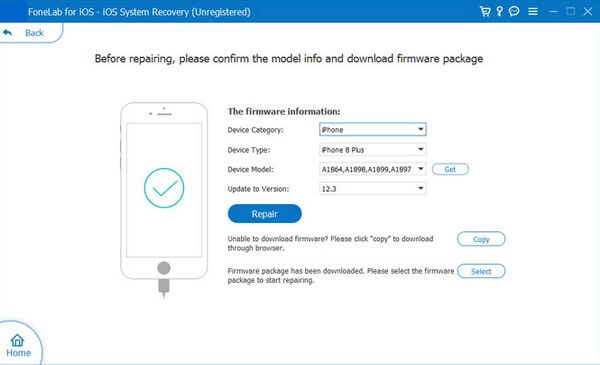
FoneLab gør det muligt at rette iPhone / iPad / iPod fra DFU-tilstand, genoprettelsesfunktion, Apple-logo, hovedtelefontilstand mv. Til normal tilstand uden tab af data.
- Løs deaktiverede iOS-systemproblemer.
- Uddrag data fra deaktiverede iOS-enheder uden datatab.
- Det er sikkert og nemt at bruge.
Del 3. Ofte stillede spørgsmål om, at lyden ikke virker på iPad-rettelser
1. Hvor er lydindstillingerne på iPad?
Du kan finde lydindstillingerne på din iPad på Indstillinger. Åbn den, og tryk derefter på Tilgængelighed fanen. Når du ser Audio & Visual skal du trykke på den og administrere mulighederne for at konfigurere din iPad-lyd.
2. Hvordan kontrollerer jeg lydindgangen på min iPad?
Tjek lydindgangen på din iPad ved at bruge kameraet. Optag dig selv taler nær den forreste eller bagerste mikrofon. Se derefter videoen for at teste lydindgangen og se, om din iPads lyd fungerer korrekt.
3. Er FoneLab iOS System Recovery kompatibel med macOS?
Ja det er. FoneLab iOS System Recovery virker på både macOS og Windows. Hvis du bruger en Mac, skal du klikke på Gå til Mac Version mulighed på programmets websted for at downloade dets Mac-versions installationsfil.
Del venligst din erfaring med at bruge metoderne i kommentarfeltet nedenfor. Du kan også efterlade forslag og forespørgsler, hvis du har brug for mere hjælp til at reparere dine enheder.
FoneLab gør det muligt at rette iPhone / iPad / iPod fra DFU-tilstand, genoprettelsesfunktion, Apple-logo, hovedtelefontilstand mv. Til normal tilstand uden tab af data.
- Løs deaktiverede iOS-systemproblemer.
- Uddrag data fra deaktiverede iOS-enheder uden datatab.
- Det er sikkert og nemt at bruge.
